FTPの設定
次は FTP の設定を行なってゆきます。
WebRelease は静的コンテンツ配信型の CMS です。作成したコンテンツは ftp/sftp で公開サーバへアップロードされ公開されます。または、AWS S3 に直接アップロードすることもできます。WebRelease では、コンテンツを作成し、それを公開する段階になったら、FTP という処理を起動して作成されたコンテンツを公開サーバや AWS S3 へ配信します。
- WebRelease では、コンテンツの公開を行う場合は FTP を起動するということを覚えておいてください。
- FTP は必ずしも手動で起動する必要があるわけではありません。さまざまな条件で自動起動することができます。
- WebRelease では FTP と呼んでいる処理ですが、その実態はコンテンツの生成と配信処理の全体を指しています。ブログ系の CMS の場合では「再構築」と呼ばれている処理に近いものです。または Static Site Generator と呼ばれる範疇のツールのサイト生成と配信を合わせたような処理とも言えるでしょう。
FTPの設定
では FTP の設定を行ないましょう。FTP の設定は「FTP 管理」の「FTP 設定」画面で行います。
- FTP の設定は、マネージャーまたはエディター権限を持っているスタッフだけが実行可能です。
- WebRelease にはマルチデバイス配信の機能があります。実際の ftp/sftp サーバへの接続情報(ログインID やパスワードなど)は、この FTP 設定ではなく、後ほど説明するチャネルと呼ばれる別の仕組に指定します。
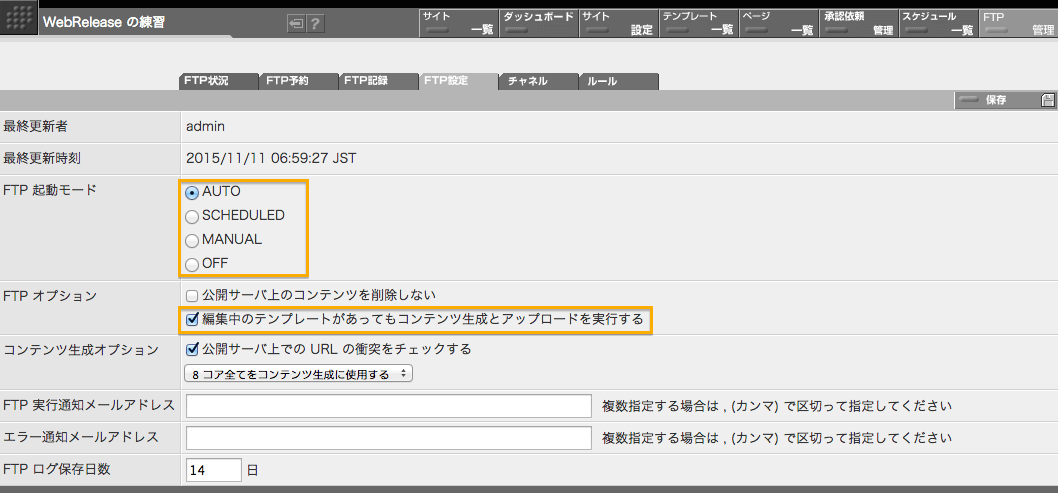
では、各項目を設定してゆきましょう。なお、設定項目の詳細については、下記リンク先の WebRelease 2.70 ユーザーズマニュアルを参照してください。
- FTP 起動モード
-
FTP を起動するモードを指定します。ここでは AUTO を指定しておきましょう。ページを公開・公開終了すると自動で FTP が起動される設定です。また、ページの公開開始指定時刻、公開終了指定時刻に連動して自動で FTP が起動されます。
- FTP オプション
-
「編集中のテンプレートがあってもコンテンツ生成とアップロードを実行する」を ON にしておきます。このオプションは、開発中のテンプレートがあっても FTP が起動できるようにするものです。開発作業を行っている間はこのオプションを ON にしておく方が便利です。このオプションが OFF になっていると、いずれかのテンプレートまたはコンポーネントのステータスが編集中になっている場合には FTP が起動しなくなります。実サイトの運用中は、安全のために OFF の方が良いでしょう。
「FTP 実行通知メールアドレス」欄には、FTP が実行されたときにそれを通知するメールを配信するメールアドレスを指定しておくことができます。この通知機能を利用するためには、WebRelease に対してメールサーバの設定を行う必要があるのですが、今はまだその設定をおこなっていないので、ここではひとまず空欄にしておきましょう。
「エラー通知メールアドレス」欄には、FTP でエラーが発生した時にそれを通知するメールアドレスを指定することができます。ここも、今はひとまず空欄にしておきましょう。
設定項目に入力したら画面右上の「保存」ボタンをクリックしてください。FTP 設定は完了です。
まとめ
FTP の設定は、ひとまずこれで終了です。
- ftp/sftp サーバへの接続情報は続いて説明する「チャネル」に指定します。